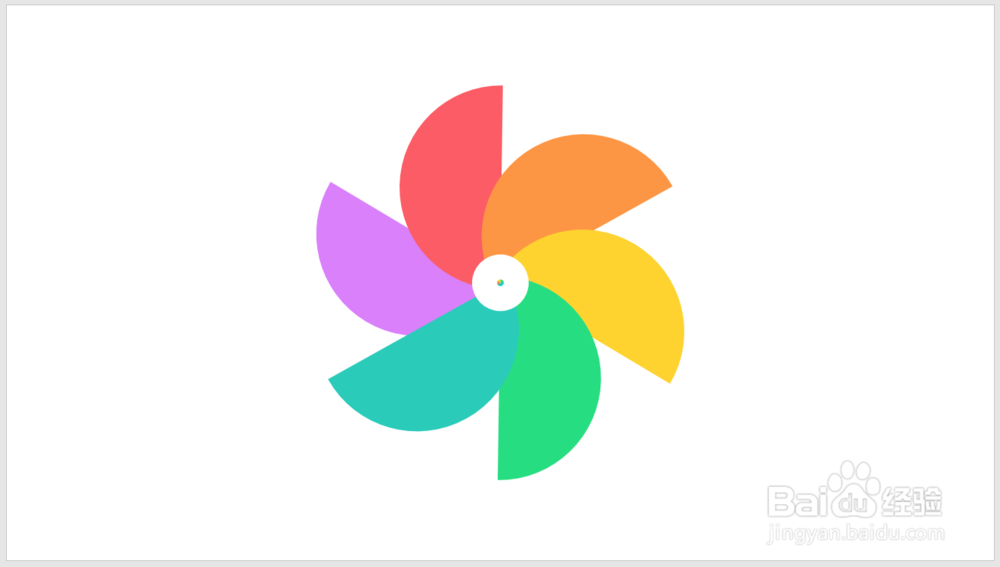1、打开PPT,建立空白演示文稿。
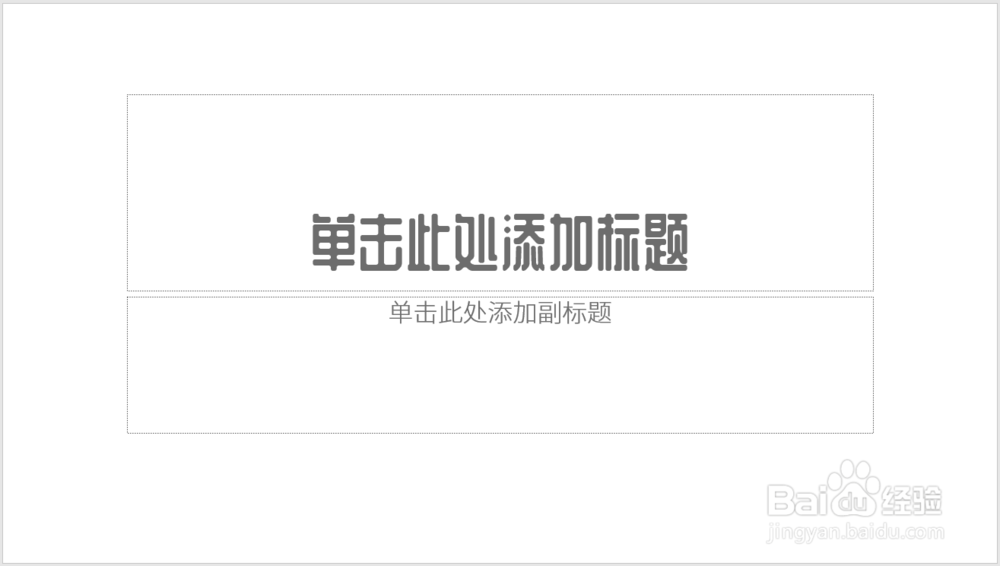
2、在页面中插入一个半圆形。
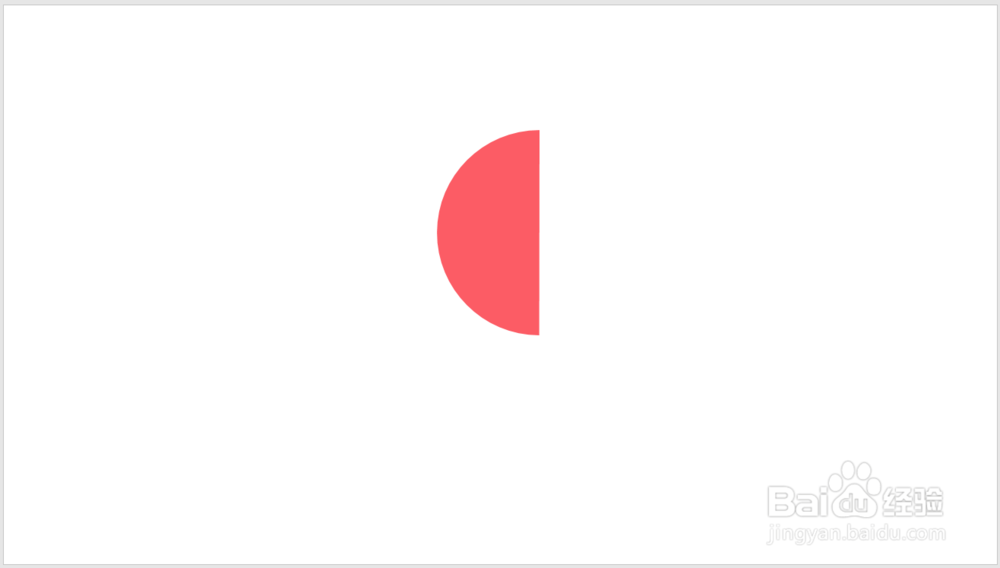
3、选中半圆形,点击iSlide菜单下的环形布局。
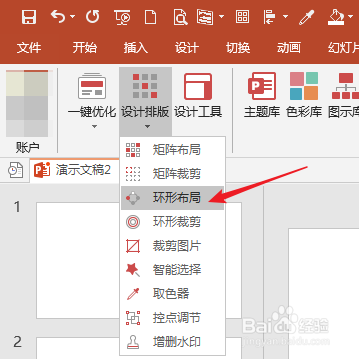
4、在打开的设置窗口中,设置数量为6个半圆形,设置起始角度和布局半径,并选择自动旋转。
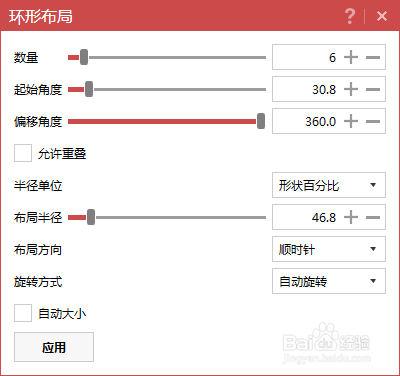
5、点击应用就得到了风车的外形。
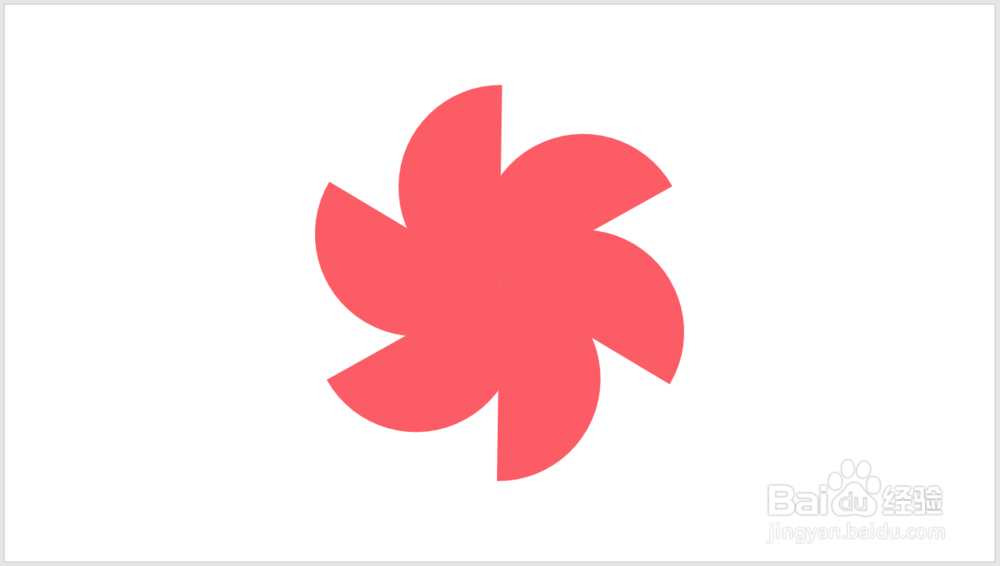
6、给每个半圆形设置不同的主题色。
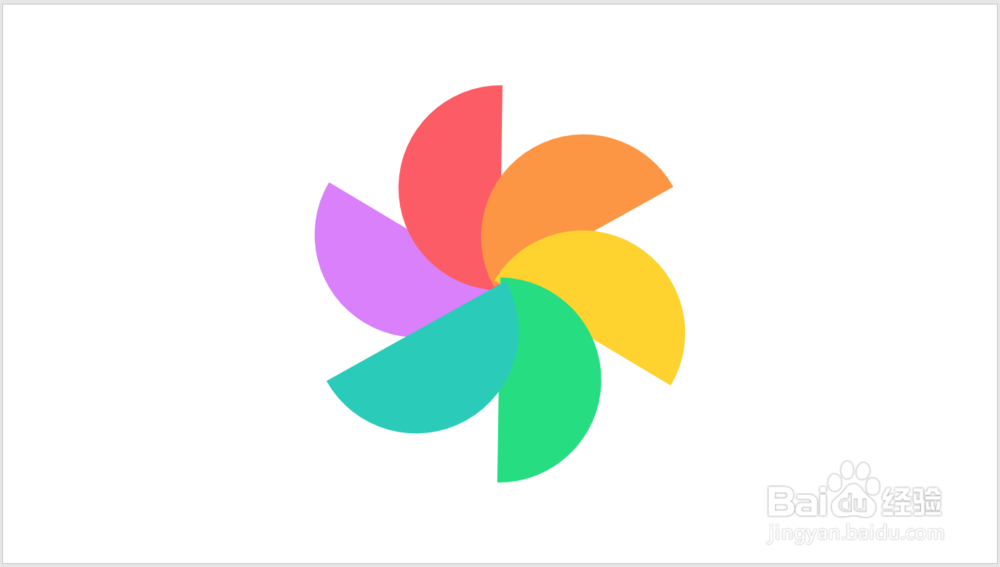
7、再在图形中间插入圆环形,就得到了最终的效果。
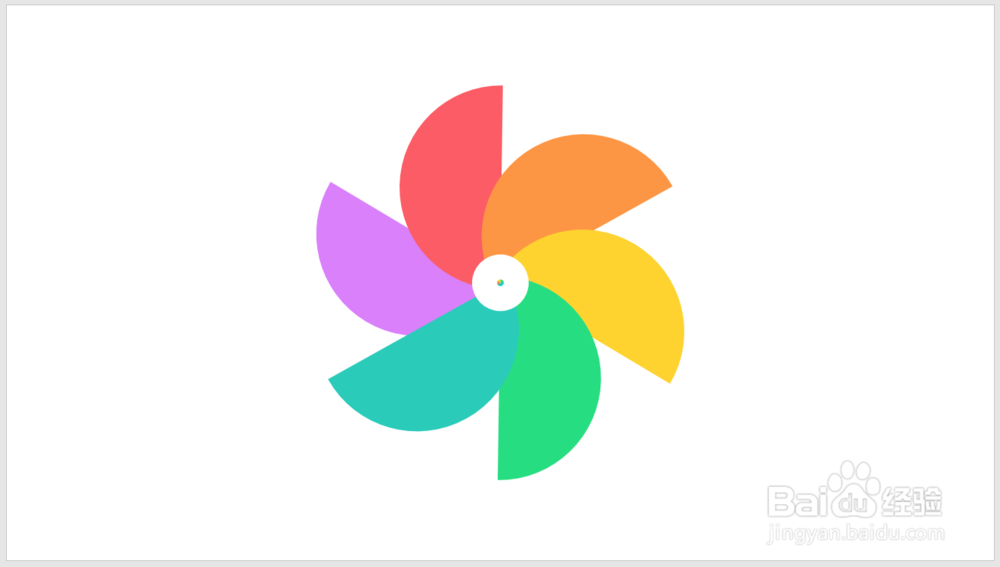
1、打开PPT,建立空白演示文稿。
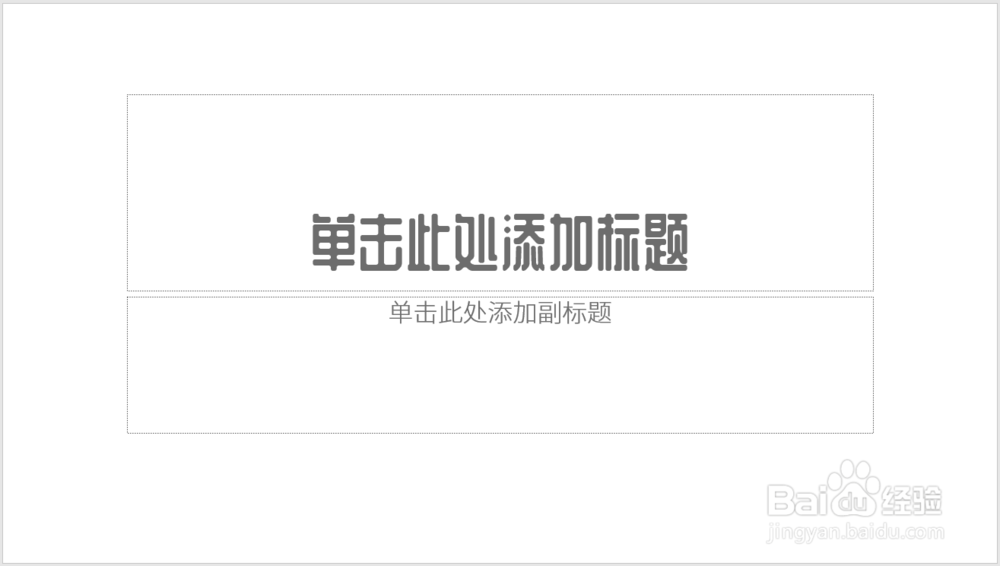
2、在页面中插入一个半圆形。
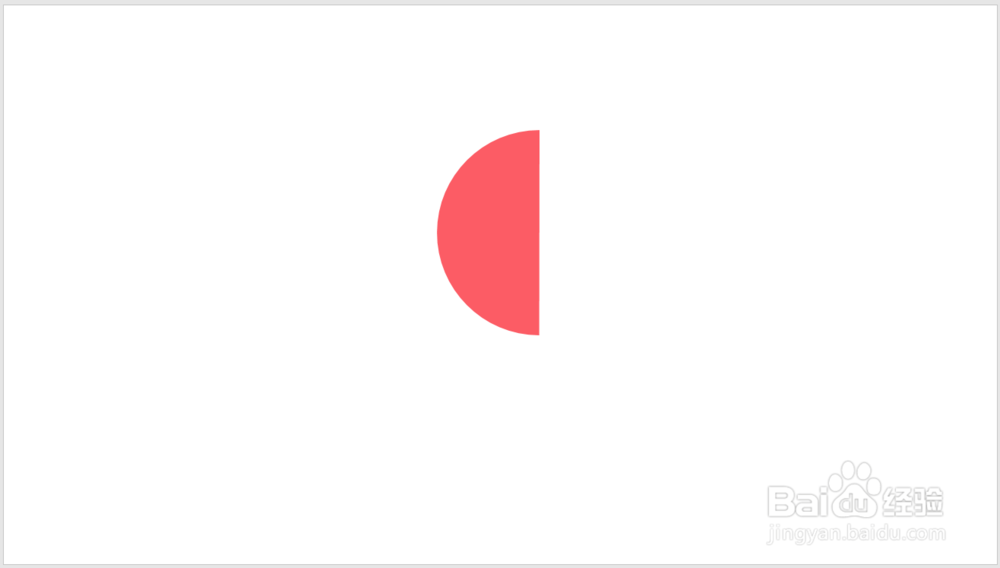
3、选中半圆形,点击iSlide菜单下的环形布局。
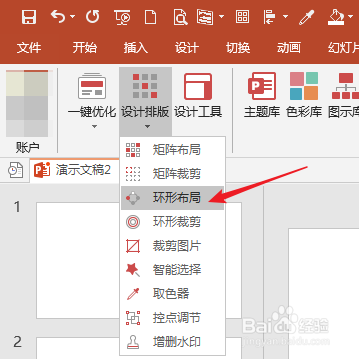
4、在打开的设置窗口中,设置数量为6个半圆形,设置起始角度和布局半径,并选择自动旋转。
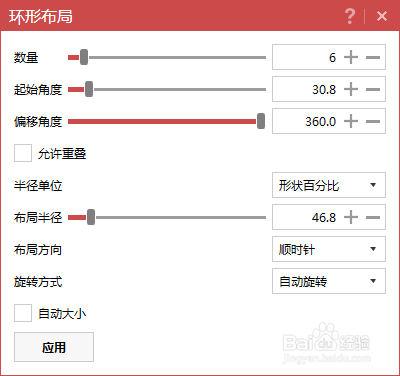
5、点击应用就得到了风车的外形。
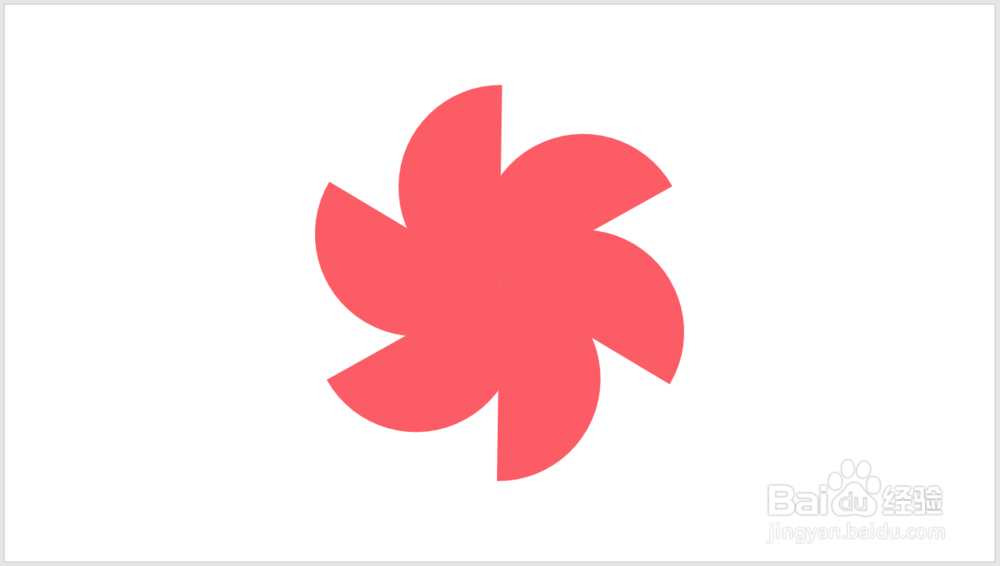
6、给每个半圆形设置不同的主题色。
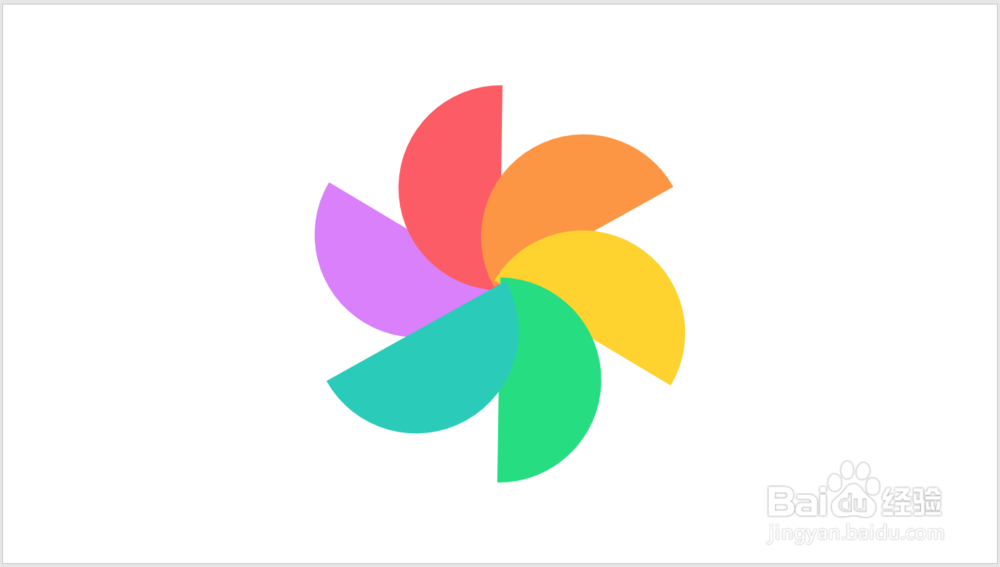
7、再在图形中间插入圆环形,就得到了最终的效果。